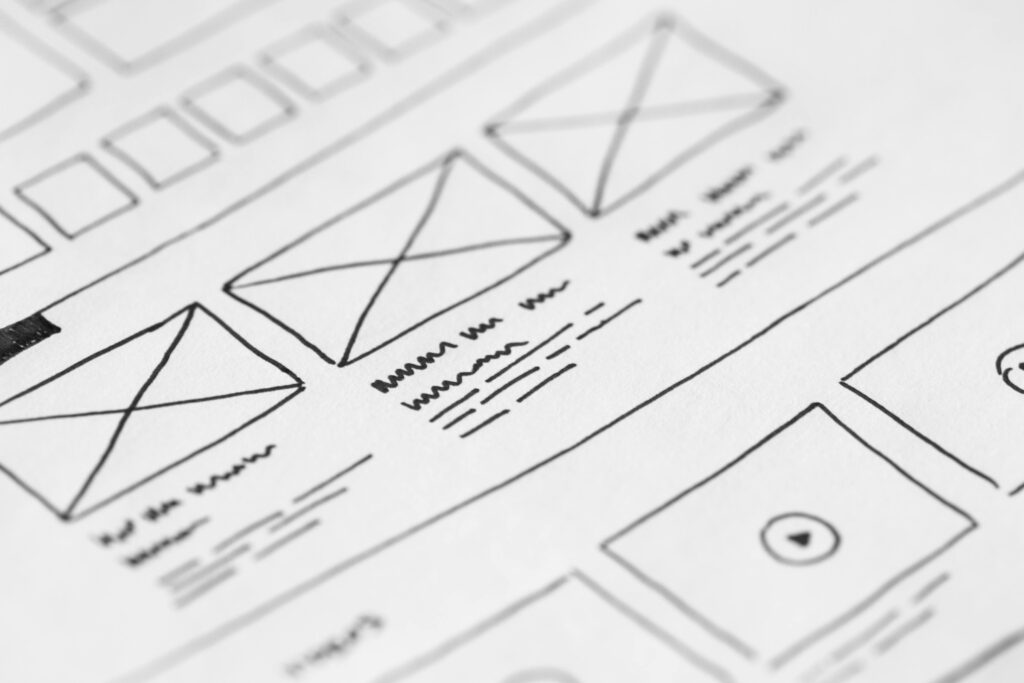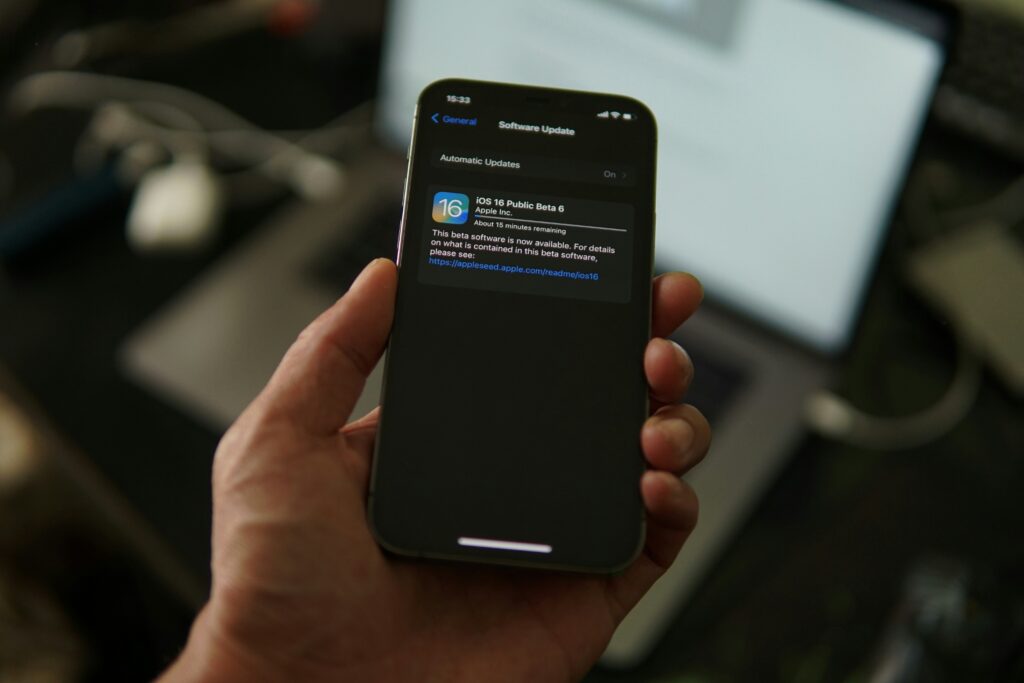Le trackpad, ou pavé tactile, est un outil intégré à presque tous les ordinateurs portables modernes. Pourtant, peu de gens utilisent pleinement son potentiel. En entreprise où chaque minute compte, maîtriser les raccourcis trackpad peut faire une réelle différence dans votre quotidien.
Chez 10RUPTiV, nous valorisons tout ce qui peut faciliter le travail et optimiser la productivité. Aujourd’hui, on vous propose de (re)découvrir les gestes trackpad : ces raccourcis discrets, mais redoutablement efficaces qui permettent de naviguer plus rapidement, d’accéder à l’information plus facilement et de fluidifier votre travail.
Qu’est-ce qu’un raccourci trackpad ?
Les gestes trackpad, aussi appelés gestes multitouch permettent d’interagir avec votre ordinateur en utilisant deux, trois ou même quatre doigts. Ces gestes permettent d’exécuter des actions comme changer d’application, afficher le bureau ou zoomer sur un document sans utiliser la souris ni le clavier.
En les intégrant dans votre routine, vous réduisez les interruptions de tâches, gagnez en fluidité et évitez les manipulations répétitives.

Les gestes les plus utiles (et faciles à retenir)
1. Faire défiler avec deux doigts (scroll horizontal/vertical)
Geste : Glisser deux doigts sur le trackpad vers le haut, le bas ou sur les côtés.
Utilité : Naviguer dans un document ou sur une page web.
Ce geste remplace la roulette d’une souris traditionnelle. Il est intuitif, rapide, et fonctionne dans la majorité des applications.
2. Zoom avec deux doigts
Geste : Écarter pour zoomer, rapprocher pour dézoomer.
Utilité : Agrandir ou réduire une image, une carte ou un document.
Utile pour agrandir un graphique ou lire un contenu plus petit sans devoir modifier les paramètres d’affichage.
3. Changer d’application avec trois doigts
Geste : Glisser trois doigts vers la gauche ou la droite.
Utilité : Passer rapidement d’une application ouverte à une autre.
Très pratique lors de réunions ou de présentations, lorsque vous devez jongler entre plusieurs logiciels.
4. Afficher toutes les fenêtres ouvertes
Geste : Glisser trois doigts vers le haut.
Utilité : Obtenir une vue d’ensemble de toutes les fenêtres ouvertes.
Très utile pour retrouver une fenêtre perdue ou revenir rapidement sur un autre document.
5. Afficher toutes les fenêtres d’une même application
Geste : Glisser trois doigts vers le bas.
Utilité : Visualiser toutes les fenêtres ouvertes d’un logiciel (ex. : plusieurs documents Word).
Parfait pour comparer des documents ou travailler en parallèle sans se perdre dans le multitâche.
6. Afficher le bureau
Geste : Écarter le pouce et trois doigts simultanément.
Utilité : Réduire toutes les fenêtres et afficher le bureau.
Pratique si vous avez besoin d’accéder à un fichier ou un raccourci qui s’y trouve sans devoir fermer vos applications.

7. Accéder à une définition ou un aperçu rapide (Mac)
Geste : Tapoter un mot ou un lien avec trois doigts.
Utilité : Ouvrir un dictionnaire, un aperçu de site ou une fiche de contenu.
C’est une astuce méconnue, mais redoutablement efficace pour les professionnels de la rédaction ou de la recherche.
Où activer (ou personnaliser) les gestes ?
- Sur Mac :
Allez dans Préférences Système > Trackpad pour activer/désactiver les gestes et consulter les démonstrations animées. - Sur Windows :
Dirigez-vous vers Paramètres > Périphériques > Pavé tactile. Si votre appareil est compatible avec les pilotes Precision Touchpad, vous pouvez configurer les gestes manuellement ou les ajuster selon vos préférences.
N’hésitez pas à explorer les paramètres système pour créer une expérience sur mesure selon votre rythme et vos habitudes de travail.
Pourquoi est-ce que ça change vraiment la donne ?
L’objectif n’est pas de tout apprendre d’un coup, mais de repérer les 3 ou 4 gestes les plus utiles selon votre façon de travailler. Une fois intégrés, ces raccourcis deviennent automatiques, et vous gagnez :
- En fluidité.
- En rapidité.
- En concentration (moins d’interruptions).
- Et même en confort physique (moins de clics répétitifs).
En conclusion
Les raccourcis trackpad sont bien plus que de simples gestes : ce sont de véritables alliés pour optimiser votre efficacité, gagner du temps, et fluidifier votre quotidien professionnel.
En prenant quelques minutes pour les apprendre, vous optimisez vos tâches quotidiennes sans avoir à changer votre matériel ou vos outils. Si vous ne les utilisez pas encore, nous vous encourageons vivement à les essayer.